iPhoneは『Apple Pay』から『Suica』を利用することができます。スマホ1台にまとめることで外出時の荷物を減らせるほか、家に置き忘れることも滅多に起こらなくなることでしょう。
また、オートチャージの設定や再発行に手間がかからないなど、ICカードよりも利便性に優れています。利用方法はとても簡単で『Apple Pay』に『Suica』を登録するだけ。手軽に始めらますよ。


iPhoneでのSuicaの使い方 チャージや残高確認など便利機能がたくさん
最終更新日:2020年01月23日
iPhoneで使えるApple PayのSuica基本情報
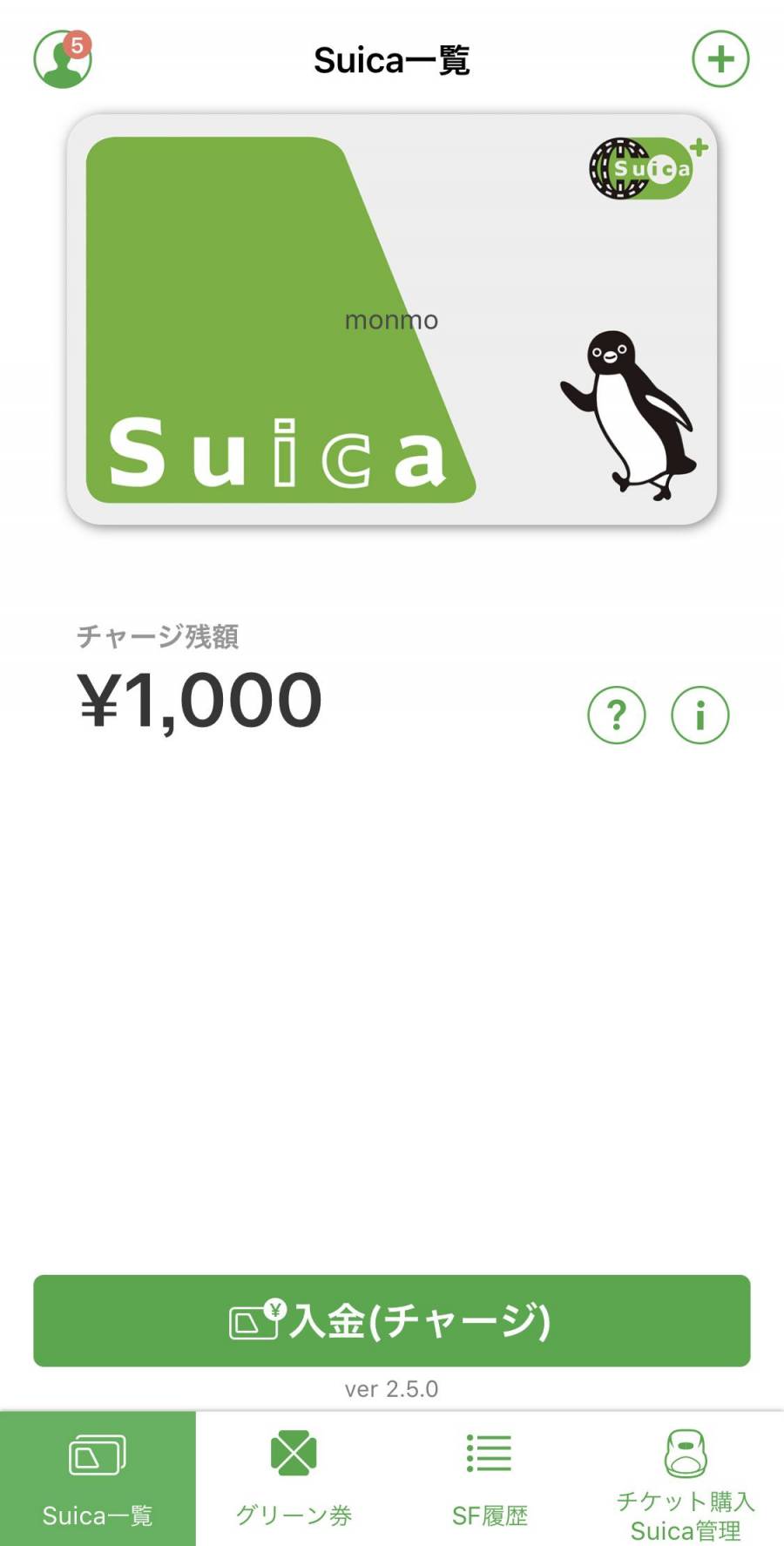
対応機種
iPhone 7以降の端末であれば、iPhoneで『Suica』を利用することができます。Apple WatchはSeries 2以降が対応しています。
利用料金について
デポジットのような料金は発生しません。無料でiPhoneから『Suica』を利用できます。
Apple PayのSuicaでできること
・SF(電子マネー)の利用
・残高確認と履歴確認
・定期券の購入
・Suicaグリーン券の購入
・モバイルSuica特急券の購入
・エクスプレス予約サービス
定期券や特急券などもiPhoneから購入できるので、わざわざ駅に行く必要がなくなります。またチャージ方法も現金のほかに、『Apple Pay』やクレジットカードからも入金可能に。
さらにビューカード(JR東日本グループのクレジットカード)を登録して利用している方は、指定した金額以下になると自動で入金されるオートチャージを設定できます。
Apple PayのSuicaの使い方
Apple PayのSuica登録方法
手持ちのカードタイプの『Suica』を『Apple Pay』に取り込みたい方はこちら
1. Suicaアプリをダウンロード
2. 「Suica発行」をタップ

3. 記名式or無記名を選び、「発行手続き」をタップ
無記名の『Suica』は再発行を受け付けていないので注意。
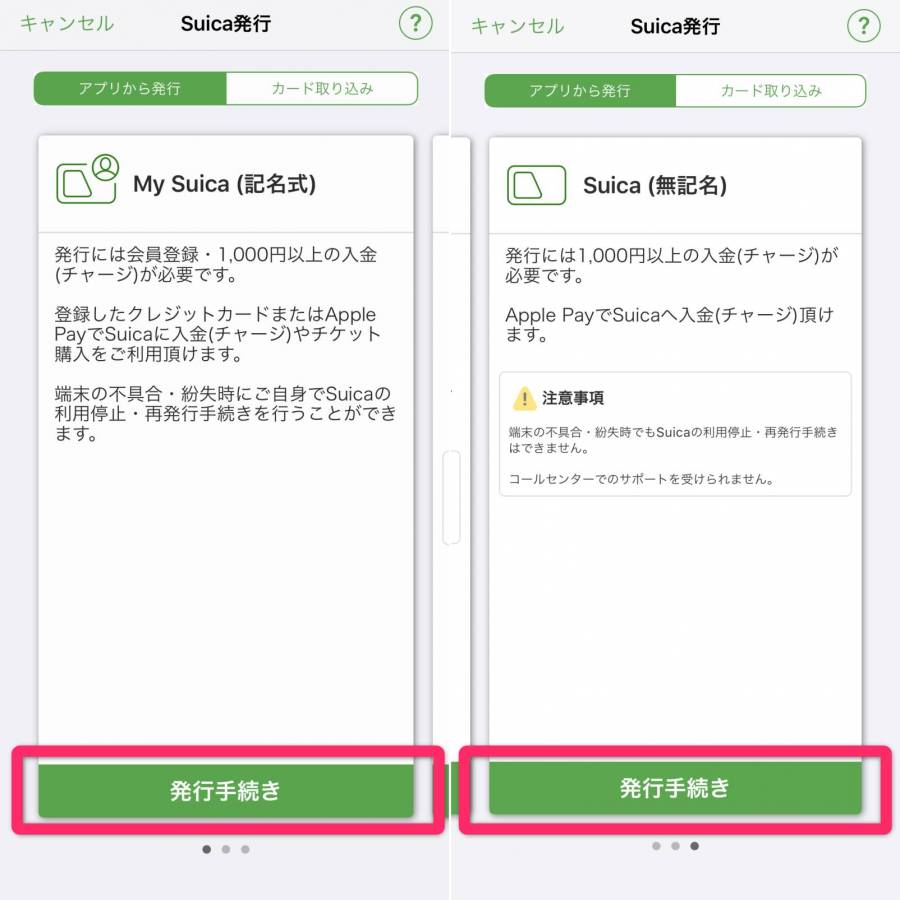
▲左右にスワイプすることで記名式、無記名を切り替えられる。
4. 「会員登録」をタップ
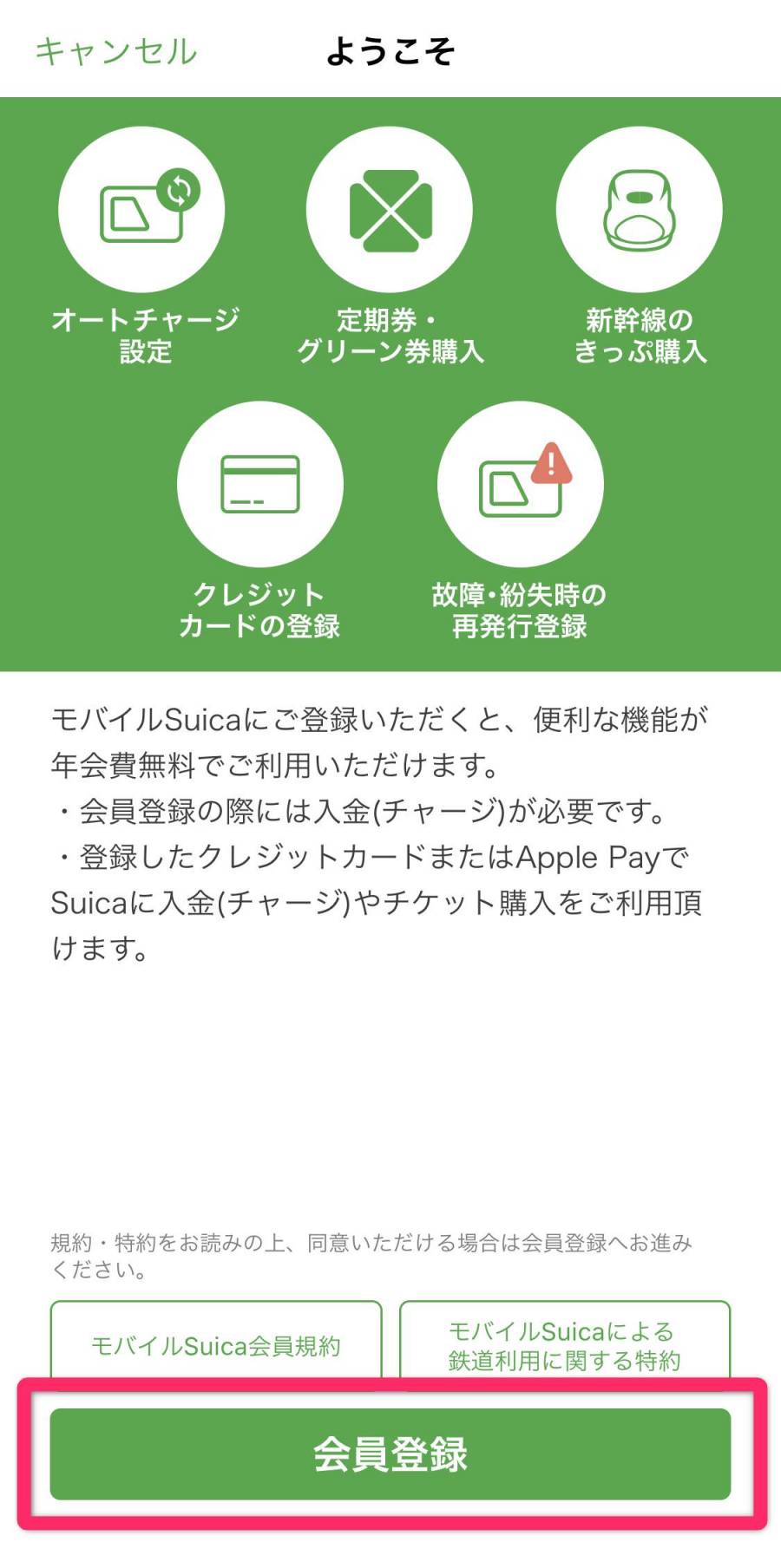
5. メールアドレスやパスワードなど必須項目を入力し、「次へ」をタップ
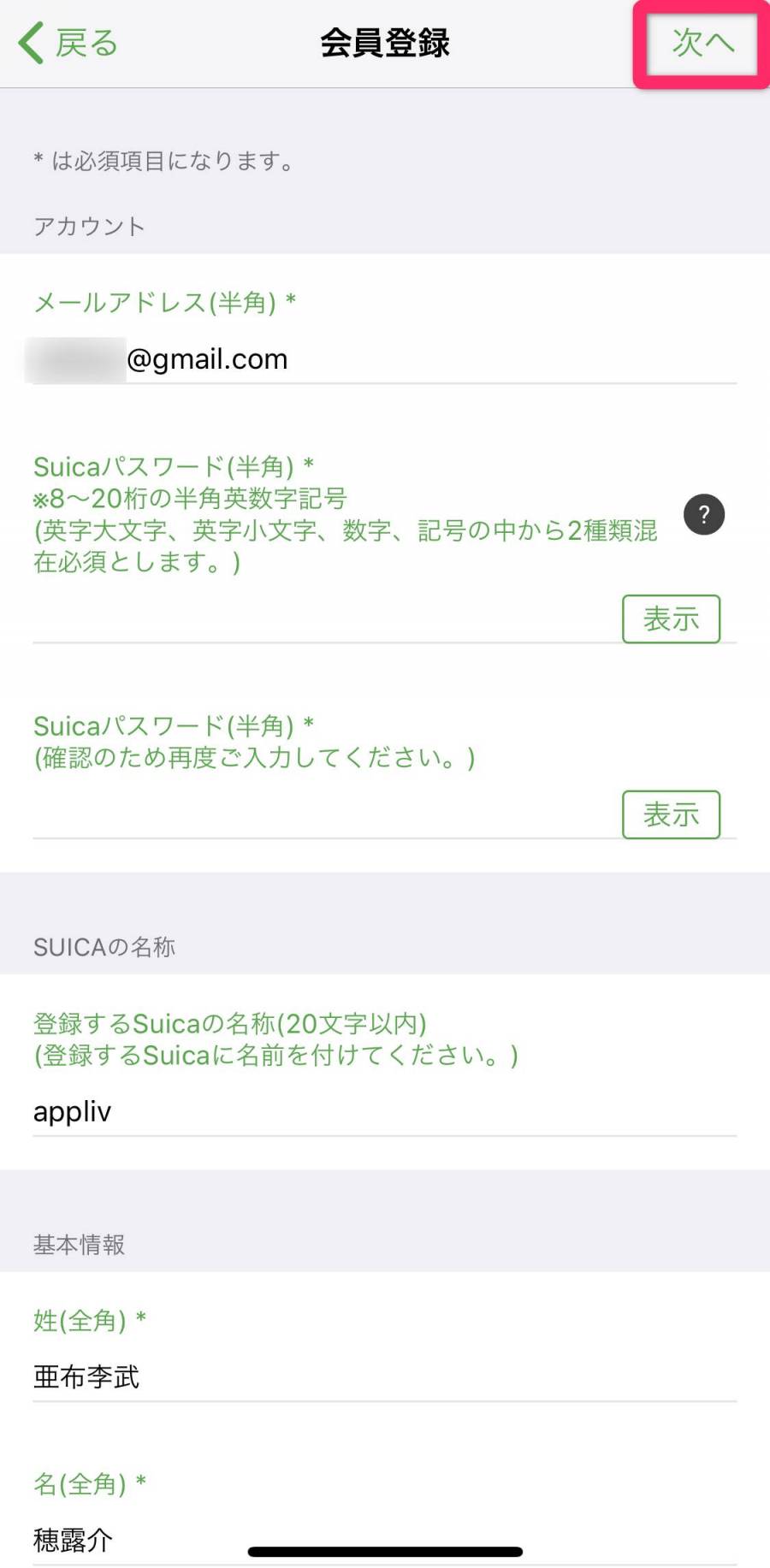
6. チャージ金額を設定し、支払い方法を選択
チャージ金額は1,000円~10,000円で選択。発行するのに最低でも1,000円の入金が必要です。
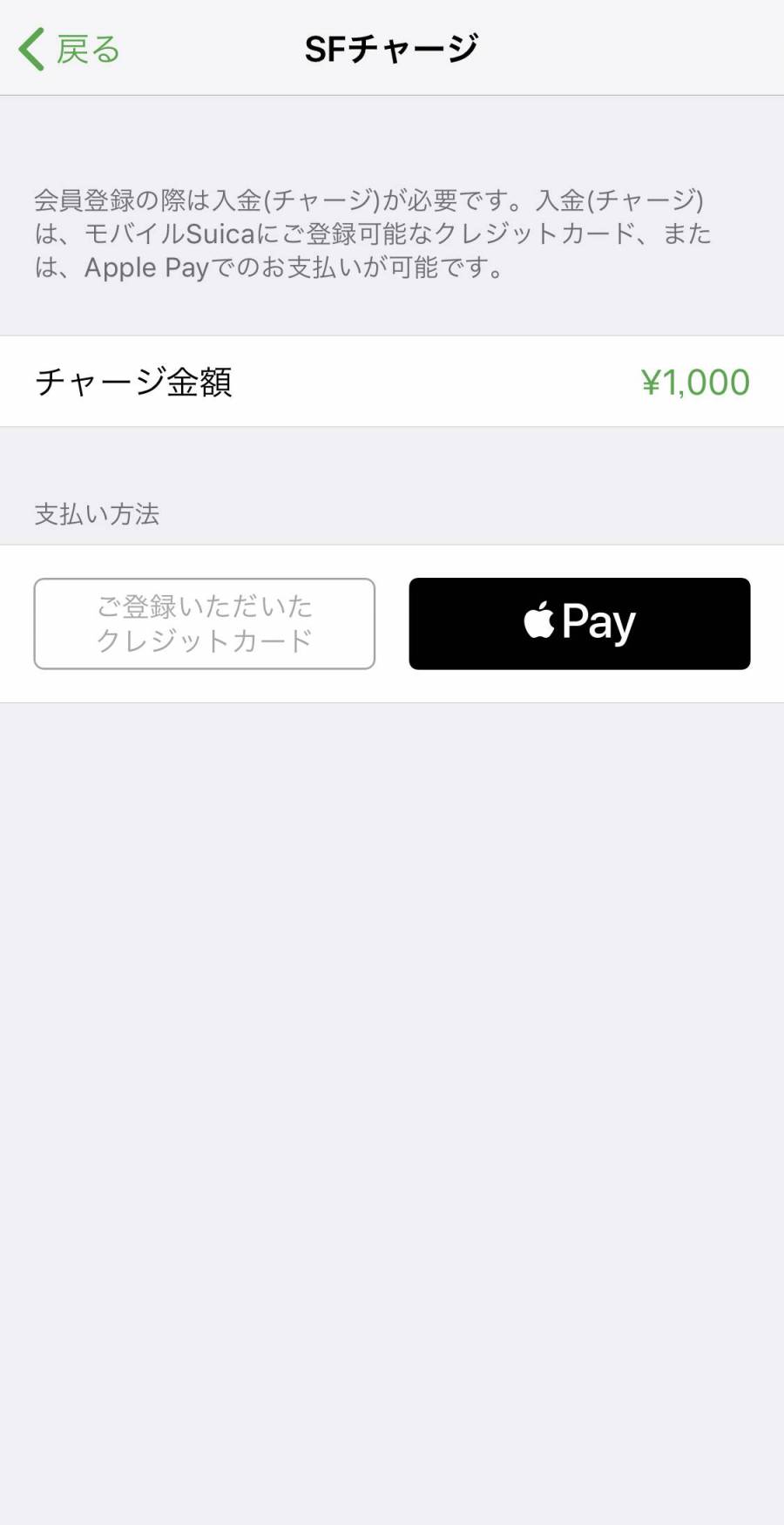
▲クレジットカードまたはApple Payで支払い可能。
7. 発行完了。WalletアプリにもSuicaが追加されている
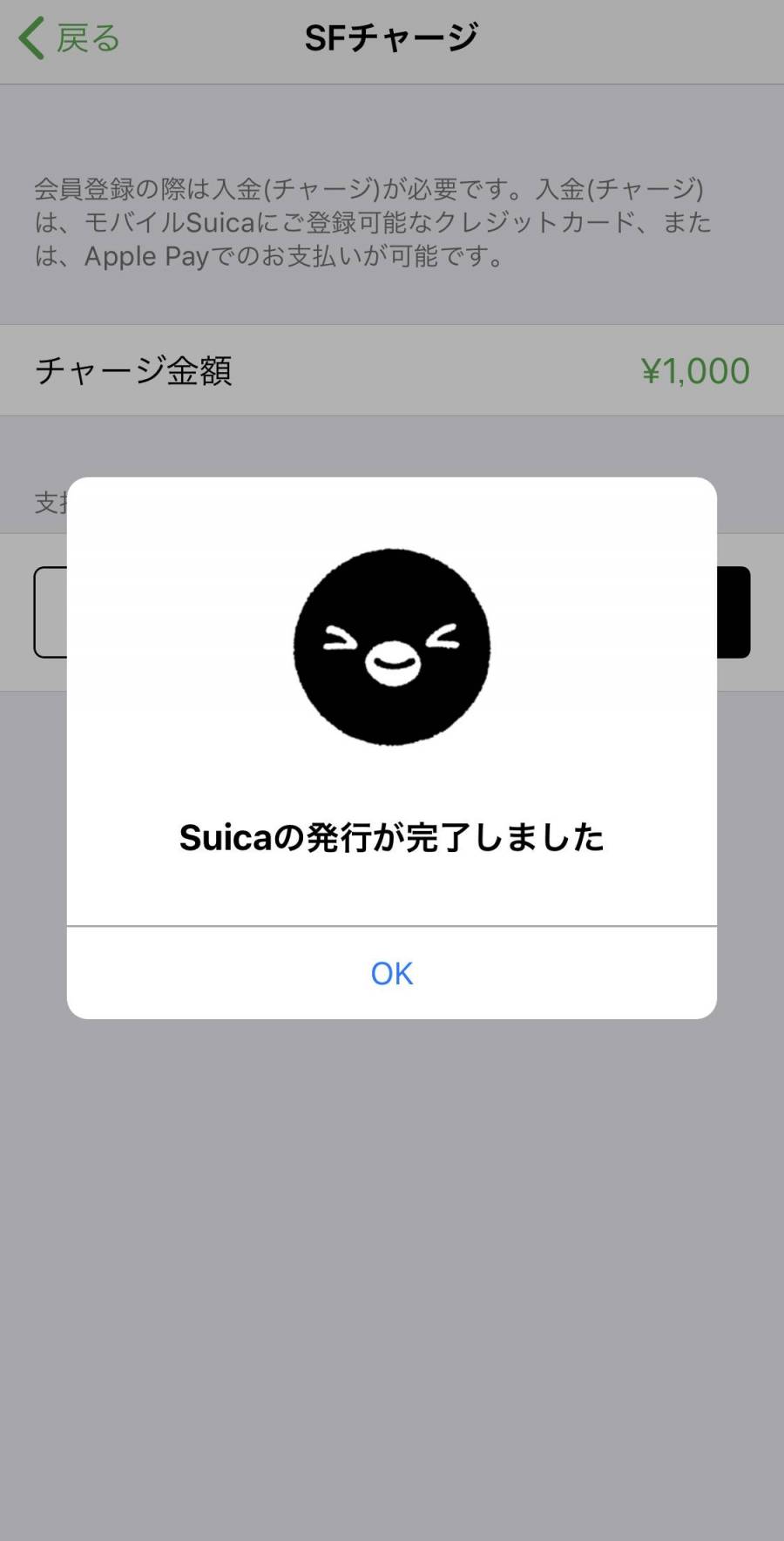
『Suica』の発行が完了したら、Walletアプリ内にも『Suica』が追加されているので、確認してみてください。
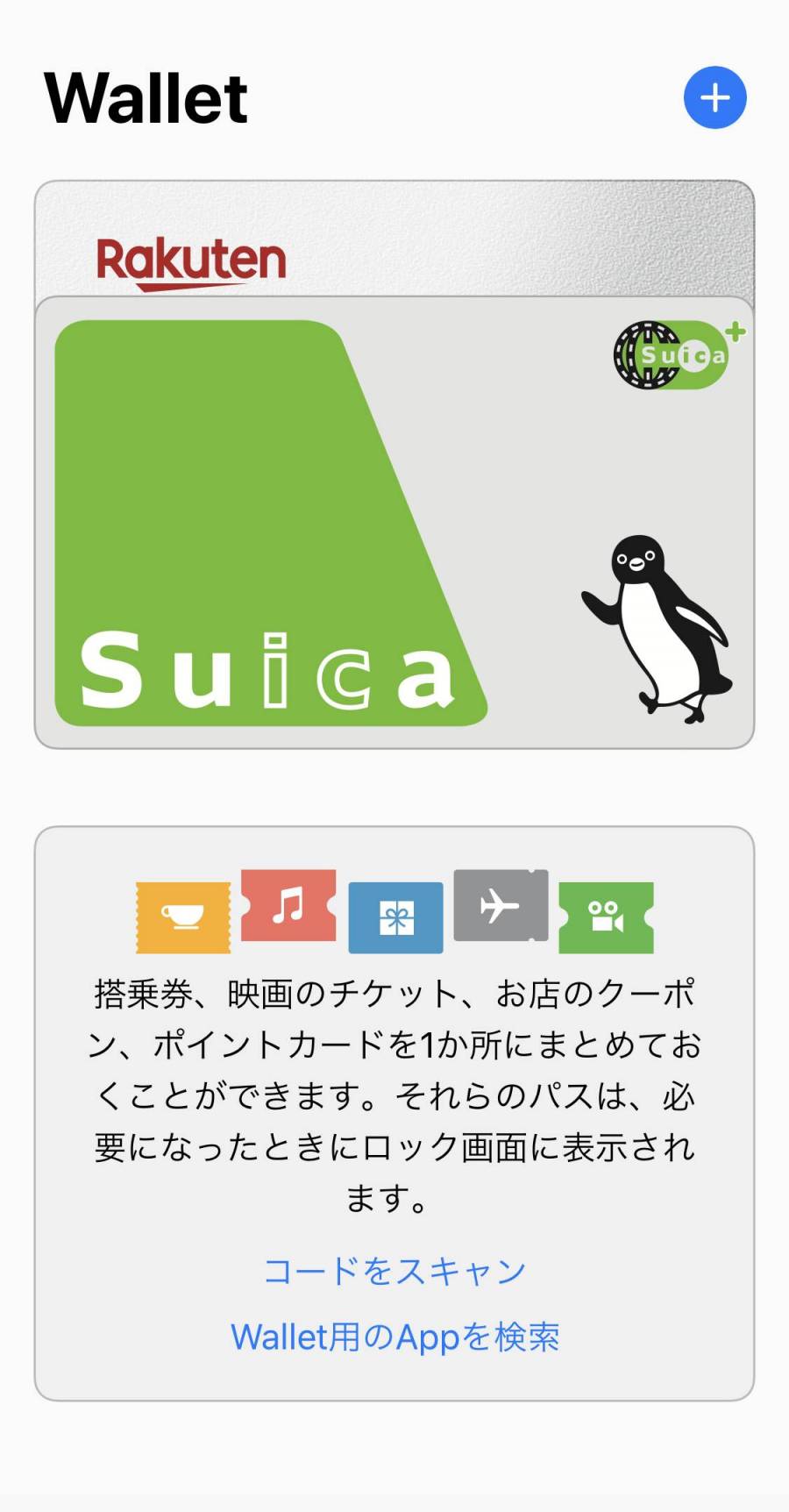
手持ちのSuicaカードを取り込む方法
『Apple Pay』に『Suica』の取り込みが完了すると、手持ちのSuicaカードは使えなくなります。また、Suicaカードに戻すこともできません。
1. Walletアプリを開いて、画面右上の「+」をタップ
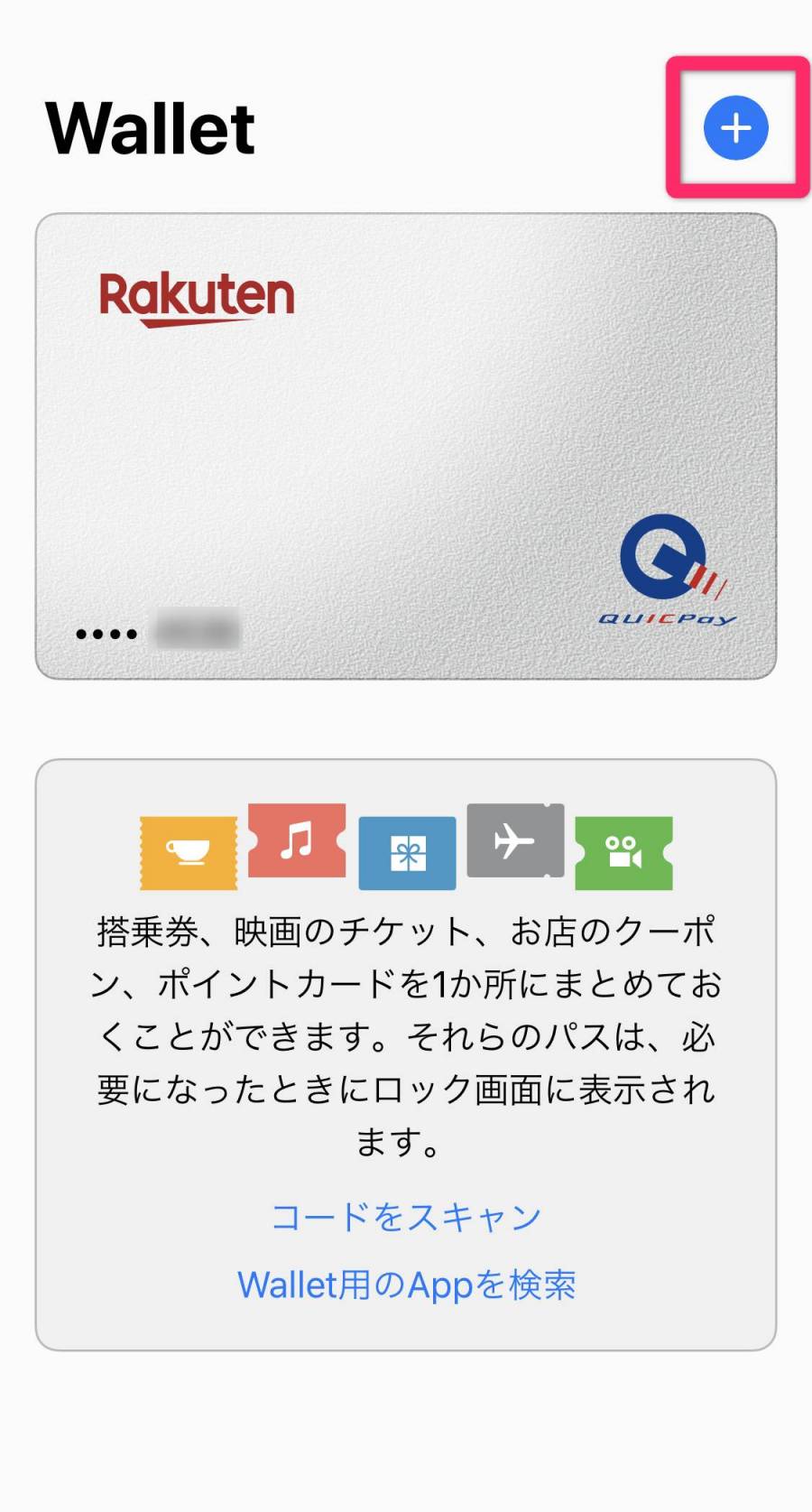
2. 「続ける」をタップし、「Suica」を選択
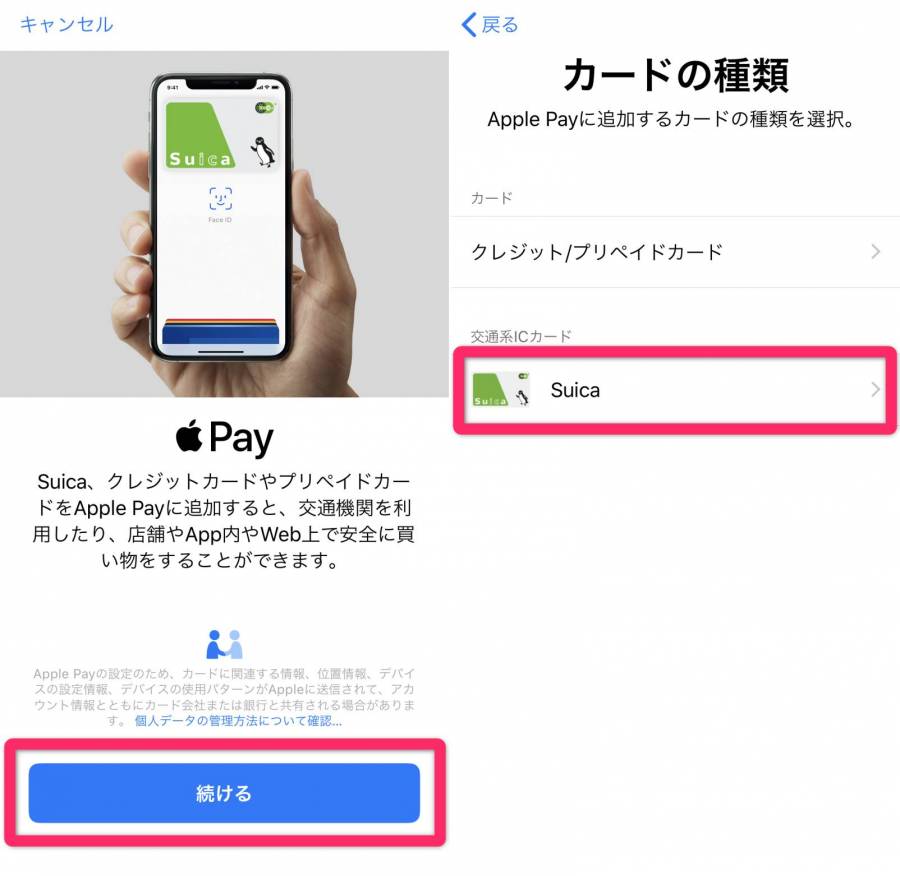
3. SuicaID番号or生年月日を入力し、「次へ」をタップ
SuicaID番号は、Suicaカード裏面の右下にある「JE」ではじまる17桁の番号です。
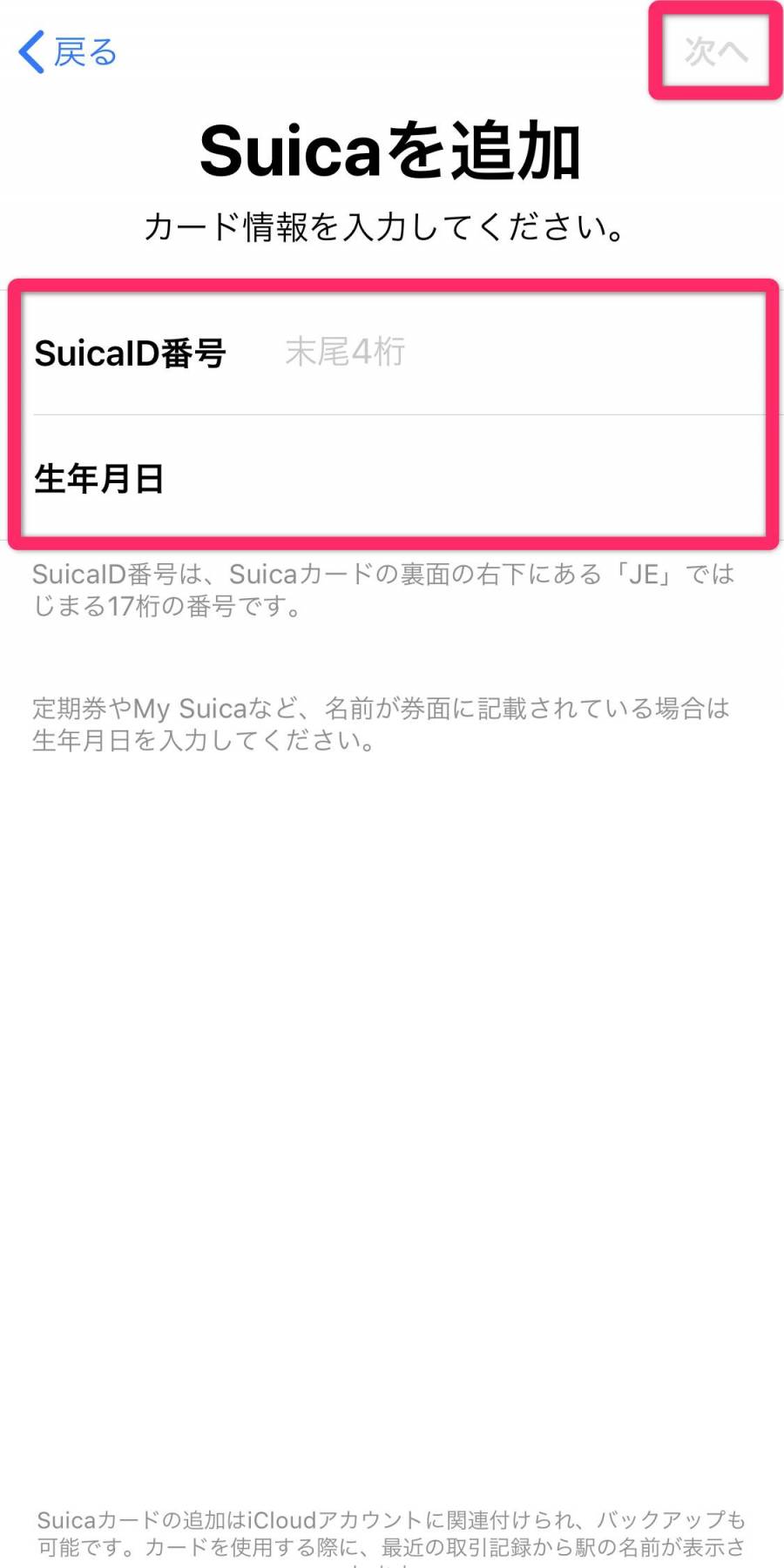
4. 利用規約を確認し、「同意する」をタップ
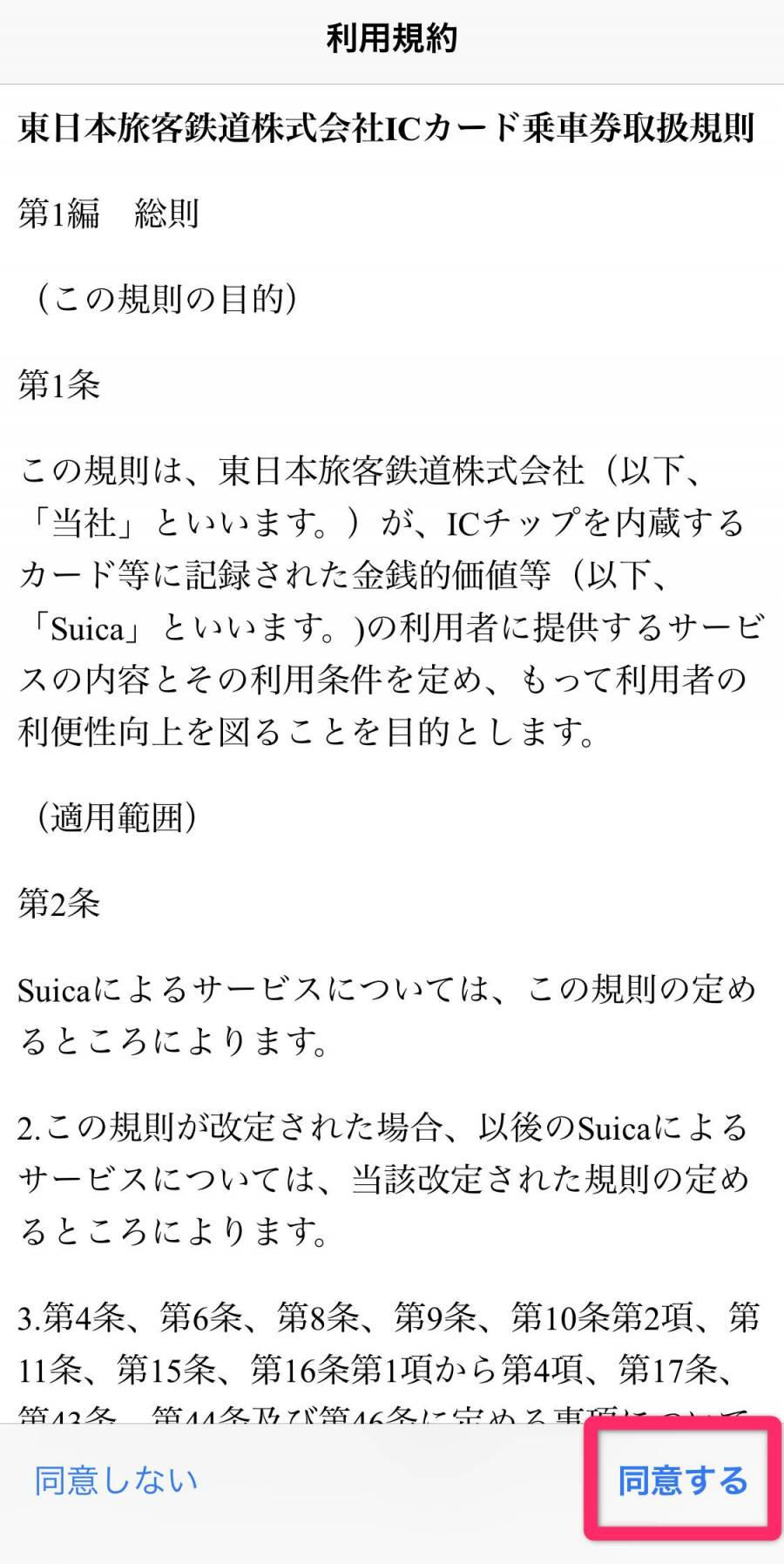
5. iPhone上部をSuicaカード中央部に置いて、転送完了を待つ
転送完了するまでiPhoneを動かさず置いたままにしてください。転送が完了したらiPhoneで『Suica』を使えるようになります。
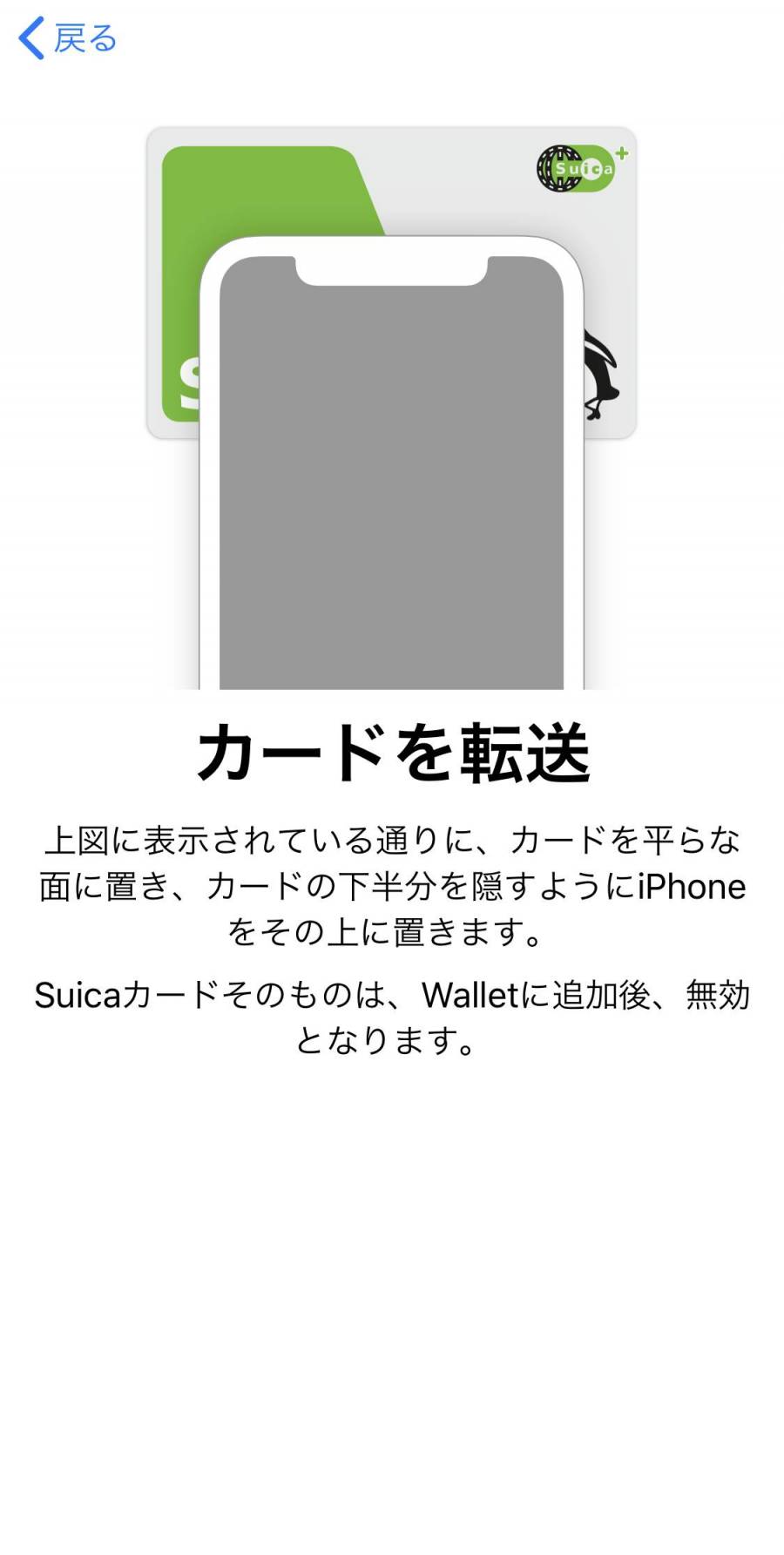
Suicaへのチャージ方法
1日の入金(チャージ)上限額は携帯情報端末内の残額とあわせて20,000円です。
クレジットカードでチャージ
Suicaアプリからチャージ
Suicaアプリに登録しているクレジットカードからチャージ可能。1度にチャージできる金額は、500円または1,000円単位で最大10,000円までです。
Suicaアプリに登録できるクレジットカード
・ビューカード(JR東日本グループのクレジットカード)
・JCB
・VISA
・Mastercard
・American Express
・Diners Club
・JR東海エクスプレス・カード
※海外で発行されたクレジットカードやデビットカード、プリペイドカード等は登録できない場合があります。
Walletアプリからチャージ
Walletアプリから『Apple Pay』でチャージすることも可能。Suicaアプリと違って、1円単位でチャージできます。
ただし、Walletアプリ経由でSuicaへチャージする場合は、VISAのクレジットカードは対応していないので、JCBやAMEXなどの他ブランドを用意する必要があります。(Apple payが対応しているクレジットカード・プリペイドカードはこちら)
もし、VISAカードしか持っていない方はSuicaアプリからチャージしてください。
現金チャージ
カードタイプのSuica同様にコンビニでの現金チャージも可能。セブン-イレブンやファミリーマート、ローソンなどの店舗が対応しており、店員に「Suicaにチャージしてください」と言ってください。
また、一部の駅に設置してある「モバイルSuica」対応のチャージ機や、セブン銀行のATMからも入金可能です。
現金チャージ
カードタイプのSuica同様にコンビニでの現金チャージも可能。セブン-イレブンやファミリーマート、ローソンなどの店舗が対応しており、店員に「Suicaにチャージしてください」と言ってください。
また、一部の駅に設置してある「モバイルSuica」対応のチャージ機や、セブン銀行のATMからも入金可能です。
オートチャージ
ビューカードで「モバイルSuica」を登録している方は、自動的に入金されるオートチャージが使えます。「◯円以下になったら、◯円チャージ」とあらかじめ設定しておくことで、改札入出場時に設定した金額以下になった場合、自動的にチャージされます。
『Suica』での買い物やバスの利用時にはオートチャージ機能は使えないので気を付けてください。また、利用明細書や領収書は出力できません。
オートチャージ
ビューカードで「モバイルSuica」を登録している方は、自動的に入金されるオートチャージが使えます。「◯円以下になったら、◯円チャージ」とあらかじめ設定しておくことで、改札入出場時に設定した金額以下になった場合、自動的にチャージされます。
『Suica』での買い物やバスの利用時にはオートチャージ機能は使えないので気を付けてください。また、利用明細書や領収書は出力できません。
Suicaを複数枚登録する場合の注意事項
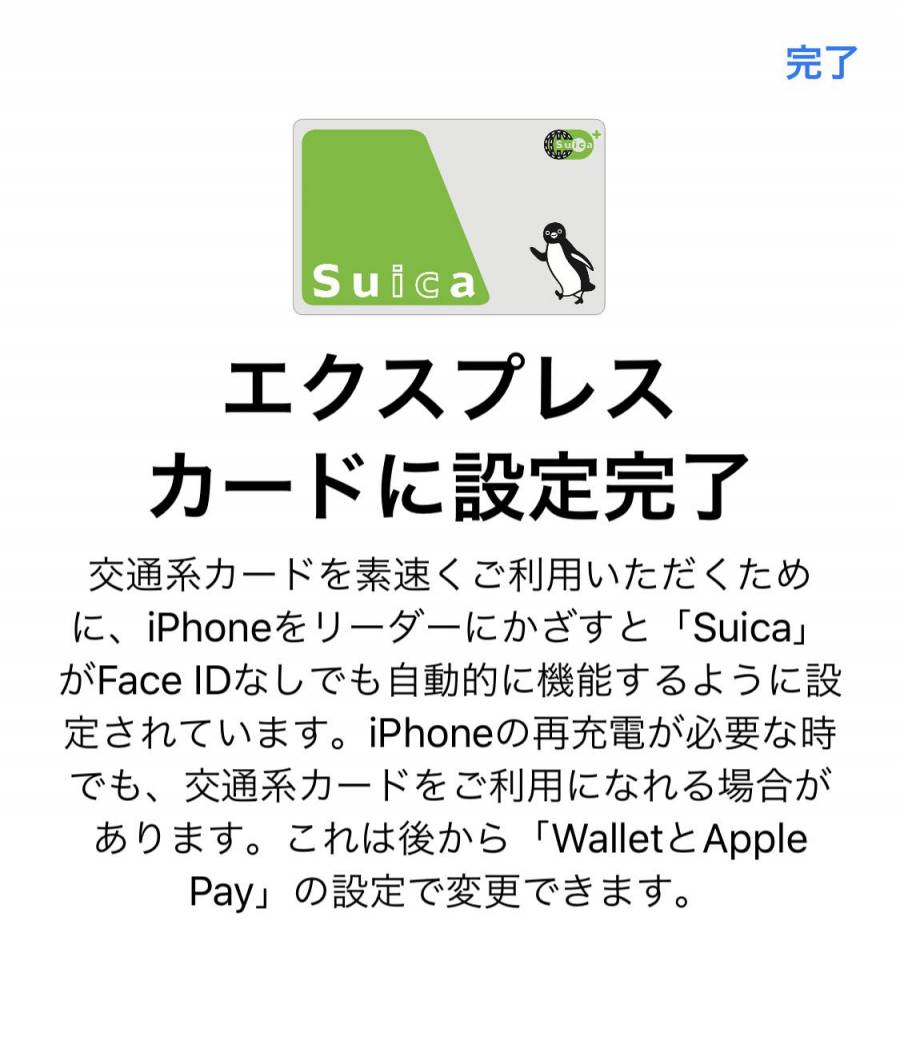
『Apple Pay』に複数枚のSuicaを登録する場合は「エクスプレスカードの設定」に気をつけてください。利用する『Suica』をエクスプレスカードに設定していないと、改札を出入りする度にFace IDまたはTouch IDで認証しなければなりません。
※デフォルトは最初に登録した『Suica』がエクスプレスカードとして設定されます。
エクスプレスカードとは
本来、改札を出入りする際にFace IDまたはTouch IDで認証する必要がありますが、エクスプレスカードに設定しておくことで認証をパスできます。(※エクスプレスカードとして設定できるSuicaは一枚まで)
こちらの記事もおすすめ


